Wie erstelle ich einen Sicherheitskopie auf CD?
Jeder, der sich nicht Besitzer eines eines DVD-Brenners nennen kann, hat keine richtige Möglichkeit, Sicherheitskopien seiner gekauften Spielfilm-DVD anzulegen. Das ist sehr schade, denn wenn einmal eine DVD unglücklicherweise mal zerstört wird oder aufgrund starken Gebrauchs nicht mehr richtig lesbar ist, kann man sie auch meist nicht mehr umtauschen.
Doch es gibt eine Alternative, die aber eine kleine Einschränkung mit sich bringt. Man kann den Inhalt einer DVD auf ein, zwei oder mehrere CD's brennen. Nur leidet die Qualität des "gerippten" Films ein wenig. Wenn man beide Medien CD-Rom und DVD miteinander vergleicht, stellt man einen großen Unterschied in der Kapazität fest. Passen auf eine herkömmliche CD-Rom gerade einmal 650 bzw. 700 MB, so trumpft die DVD mit über 4,7 GB auf, was umgerechnet ca. 4812 MB entspricht. Also die ca. 7-fache Menge einer CD-Rom. DVD's können sogar doppelseitig beschrieben werden, so dass diese sogar eine Kapazität von 9,4 GB vorweisen.
Um nun den Inhalt einer DVD auf eine CD zu brennen, muss man den Film komprimieren, was einen Qualitätsverlust mit sich bringt. Das ist klar, denn es passen ja weniger Daten auf eine CD-Rom und um so weniger Daten vorhanden sind, desto schlechter ist die Bildqualität.
Eine gerippter DVD-Film hat zwar eine schlechtere Bildqualität, doch ist diese immer noch um Längen besser als die Bildqualität der alt bekannten VHS-Kassette. Außerdem ist für den Ottonormalverbraucher der Unterschied kaum zu erkennen. Es ist vergleichbar mit dem MP3-Format aus der Musikbranche, welches auch ein komprimiertes Format der herkömmlichen Musik-CD ist.
Welches Format: SVCD, VCD, AVI?
Es gibt mittlerweile eine große Anzahl von verschiedenen Formaten, in denen man den DVD-Film umwandeln kann. Jedes hat seine kleinen Besonderheiten, in denen sich diese Format unterscheiden: Wie wird der Ton komprimiert? Welche Auflösung hat der gerippte Film? Wie groß ist die entstehende Datei? Wie ist die Gesamtqualität?
Dieses sind Fragen, die letztendlich die Einsatzgebiete der verschiedenen Formate sind. So wählt man z.B. für das Internet ein Format, dass den Film besonders stark komprimiert und somit die Datei relativ klein ist. So sind die Downloadzeiten geringer. Für den Heimanwender spielt die Größe der Datei eine minder wichtige Rolle. Hier können beruhigt bessere Qualitätseinstellungen benutzt werden.
Mittlerweile hat sich aber besonders das Format S-VCD, was für Super Video CD steht, durchgesetzt. Dieses Format besitzt eine vergleichsweise sehr gute Bild- und Tonqualität und man schafft es, einen herkömmlichen DVD-Film auf zwei CD's zu brennen. Das wichtigste aber an diesem Format ist, dass es sehr bekannt ist und auf jeden modernen DVD-Player abgespielt werden kann. Das gleiche gilt auch für den Vorgänger der S-VCD, die VCD (Video CD). Hier ist aber die Bildqualität schlechter. Einziger Vorteil gegenüber der S-VCD ist die geringere Datenmenge. Ein kompletter Spielfilm auf einer einzigen CD-Rom ist keine Seltenheit.
DVD rippen
Um eine DVD zu rippen, braucht man ein herkömmliches DVD-Laufwerk, eine DVD-Player-Software wie PowerDVD oder WinDVD und eine Software, die die Daten umwandelt. Meine Empfehlung einer solchen Software ist DVDx 2.0, da sie relativ einfach zu bedienen ist und man trotzdem zahlreiche Einstellungen machen kann. Wenn ihr diese Vorrausetzungen erfüllt, können wir endlich von der grauen Theorie weg hin zum Praktischen gehen.
Legt die DVD in Euer DVD-Laufwerk und spielt sie kurz mit einer DVD-Player-Software ab. Dies ist notwendig, da auch die DVD-Laufwerke gesperrt sind und nur mit DVD-Player-Software entsperrt werden können. Startet also PowerDVD bzw. WinDVD spielt den Film kurz ab. Dann klickt Ihr auf Stop und könnt anschließend DVDx 2.0 starten. Nun müsst ihr in DVDx 2.0 Eingabe- und Ausgabeeinstellungen editieren.
Eingangseinstellungen
Bei dem Eingangseinstellungen bestimmt man verschiedene Parameter von der zu lesenden DVD. So gibt man beispielsweise an, welche Sprache oder ob der Untertitel übernommen werden soll. Viele Einstellungen sind erstmal nicht so wichtig, auf die entscheidenden wird jetzt näher drauf eingegangen.
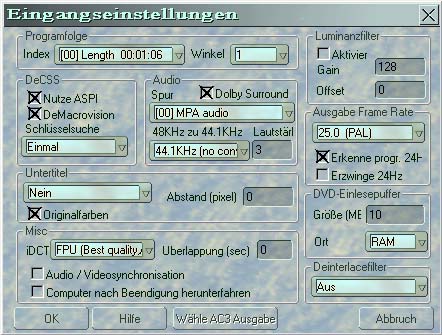
Programmfolge Eine DVD besteht aus mehreren Kapiteln. Dieser werden unter Index angezeigt. In der Regel befindet sich dort ein großes Kapitel, welches den gesamten Film enthält. Die anderen kleinen Kapitel sind meist Zwischensequenzen oder Zusätzliches Informationsmaterial wie z.B. ein "Making Of" des Films. Daher markiert Ihr hier das erste große Kapitel. Sollte der Film beispielsweise aus drei großen Kapiteln bestehen, so werden die zwei darauf folgenden automatisch mitberechnet.
Die Einstellung Winkel sollte mit dem Wert eins gesetzt werden.
Audio Hier kann man bestimmen, wie der Ton entnommen wird. Dolby Surround sollte immer aktiviert sein, da somit die Qualität von 5.1-Effekten besser übernommen wird. In der Combo-Box Spur könnt Ihr meistens eine Sprache aus mehreren auswählen. Lautstärke Verstärkung der Lautstärke. Es wird keine automatische Normalisierung vorgenommen. Ein Wert von 1 garantiert übersteuerungsfreien Ton, ist aber meist sehr leise. Der Standardwert bietet einen guten Kompromiss für die meisten DVDs. Probieren Sie Ihre Einstellung mit einigen lauten Passagen aus dem Film. Unter Tools steht ein Normalisierungstool zur Optimierung zur Verfügung. Standard : 3
Untertitel Hier können Sie angeben, ob Sie einen Untertitel wünschen oder nicht. Diesen können sie aber nicht wie bei einer DVD beim Abspielen beliebig ein- und ausschalten, sondern bleibt stets im Bild.
Misc Im Feld iDCT können Sie die so genannte Inverse diskrete Cosinustransformationsberechnung (diesen Ausdruck muss man sich wirklich nicht merken :-) ) angeben. Hier sollten besser die beste Qualität wählen und auf den minimalen Geschwindigkeitsschub beim Umrechnen verzichten. Wenn Sie Ihren Film beispielsweise auf zwei CD's brennen möchten, können Sie im Feld Überlappung angeben, wie weit der Film auf der zweiten CD zurückgespielt werden soll. So entsteht eine Überlappung. Dieses Phänomen kennt man auch von normalen Spielfilmen im Fernsehen, die nach einer Werbeeinblendung auch ein wenig zurückgespult werden, damit sich der Zuschauer schneller wieder in den Film einfindet.
Ausgabeeinstellungen
Nachdem ihr die Eingangseinstellungen bearbeitet habt, müsst Ihr nun die Ausgabeeinstellungen editieren. Die Ausgabeeinstellungen sind entscheidend für die spätere Qualität Eurer Filme, da man hier die Auflösung, Datei-Format, Tonqualität, etc. einstellt.
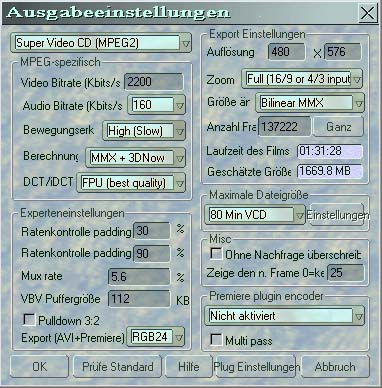
In der oberen linken Combo-Box könnt Ihr das Datei-Format einstellen. Hier sollte man S-VCD (Super Video CD) einstellen, da dieses Format sehr bekannt ist und eine relativ gute Qualität liefert. Video CD ist der kleinere Bruder, der sich in geringeren Auflösung unterscheidet. Der Vorteil ist, dass die endgültige Datei sehr klein ist, dementsprechend ist auch die Bildqualität schlechter. Das dritte und letzte Format ist AVI. Dieses ist eher für das Internet gedacht, da man denn Film sehr stark komprimieren kann.
MPEG-spezifisch Hier kann man Einstellungen zur späteren Bildqualität machen. In der ersten Spalte kann man Änderungen zur Video Bitrate machen. Um so größer dieser Wert, desto besser ist die spätere Bildqualität. Bei einer S-VCD werden 2600 KBit/s als Maximum empfohlen, das heißt, dass 2600 KB pro Sekunde an Bildinformationen zur Verfügung stehen. Wenn einen Film auf zwei CD's brennen, man bei diesem Wert aber insgesamt drei CD's benötigt, so könnte man diesen Wert beispielsweise auf 1700 KBit/s reduzieren. So benötigt man nur noch zwei CD's, doch ist Bildqualität schlechter, da ja nur noch 1700 KB in der Sekunde zur Verfügung stehen. Das gleiche gilt auch für die Audio Bitrate. Um so höher dieser Wert ist, desto besser ist die spätere Tonqualität. Es wird aber empfohlen, die Standardeinstellung von 224 KBit/s zu belassen, da man nicht besonders viel Speicherplatz einsparen kann. Bei Bewegungserkennung und DCT/IDCT sollte man immer beste Qualität wählen, da diese Einstellungen nur die Berechnungen des Computers beeinflussen. Würde man hier schnellste Berechnung eingeben, so würde die gesamte Dauer des Umwandelns beschleunigt, doch auf Kosten der Bildqualität. Ob ich nun 3 Stunden oder 3 1/4 Stunde zum Umwandeln brauche, das ist doch wirklich egal. Die Bewegungsoptimierung ist eine CPU-Optimierung für die Berechnung. Intelprozessoren mit MMX sollten "MMX", AMD-Prozessoren "MMX + 3DNow". Besitzer einer Intel Pentium 4 CPU sollten generell nicht die Standard-Version von DVDx 2.0 starten, sondern die für den P4 optimierte Version.
Exporteinstellungen In der ersten Zeile sieht man die vorgeschriebene Auflösung des jeweiligen Formats. S-VCD besitzt eine Auflösung von 480x576, VCD eine Auflösung von 352x288 Pixeln. In der nächsten Zeile gibt es die Einstellung Zoom, in der man das spätere Ausgabeformat am Fernseher festlegt. Dies steht in der Hilfe: "Letterbox, medium und pan scan konvertieren 16:9 zu 4:3. Letterbox erzeugt einen kompletten aber schmalen Film, medium und pan scan vergrößern, lassen aber seitlich Bildteile weg. Voll ändert die Bildgeometrie nicht. Nutzen Sie dies für 4:3-DVDs." Damit keine Verzerrungen entstehen, sollte man Full wählen. In dem Punkt Größe ändern kann erneut Einstellungen zur Bildqualität machen. Wenn man als "Video Resizing Filter" bilinear einstellt, so rechnet der Computer zwar schneller, aber auf Kosten der Qualität. Daher sollte man bikubische Berechnung wählen, da hier unter Verwendung von 4*4 benachbarter Pixel gefiltert wird. Beim bilinearen Filtern werden nur 2*2 benachbarte Pixel benutzt. Eine Zeile darunter wird die gesamte Anzahl der Frames angezeigt. Wie ja bekannt ist, besteht ein Film eigentlich aus Einzelbildern, den so genannten Frames. Beim Rippen wird jedes einzelne Frame berechnet. Hier kann man keine Änderungen vornehmen, da es nur aus informativen Gründen dort steht. Wenn man den ganzen Film rippen möchte, sollte man nicht vergessen, einmal auf Ganz zu klicken, da ansonsten nur ein einzelnes Kapitel der DVD gerippt wird. Die Laufzeit des Films zeigt die komplette Spielfilmlänge und Geschätzte Größe die entstehende Dateigröße. In letzterem könnt Ihr berechnen, wie viele CD's Ihr benötigt, um den Film zu brennen.
Maximale Dateigröße Hier könnt ihr dem Programm sagen, in wie viele Teile Ihr den Film geschnitten haben möchtet. Falls Ihr den Film lediglich auf der Festplatte speichert, könnt Ihr hier unendlich angeben. So erhaltet Ihr eine einzige Datei. Möchtet Ihr aber den Film auf CD brennen, so gibt man dem Programm VCD 74 Min oder VCD 80 Min an (Ihr müsst wissen, ob auf Eure CD's 650 oder 700 MB passen) und Ihr erhaltet anschließend den Film in einzelnen Paketen, die genau die Größe einer CD entsprechen.
Das Umwandeln bzw. rippen beginnt
Wenn Ihr alle Einstellungen betätigt habt, müsst Ihr auf OK klicken. Daraufhin erscheint das Hauptmenü wieder, in dem Ihr erst einmal festlegen müsst, wo Ihr Euren Film speichern möchtet. Dazu müsst Ihr auf "Datei-Wähle Ausgabe" klicken und den Namen und Pfad auf Eurer Festplatte angeben. Ist das gemacht, ist es jetzt nur noch notwendig, auf den roten "Record-"Button zu klicken, um den Umwandlungsprozess zu starten. Nun könnt ihr Euch erst einmal eine andere Beschäftigung suchen, da der komplette Prozess einen ganzen Nachmittag und sogar länger beanspruchen kann. Also wundert Euch nicht, dass es schon mal richtig lange dauern kann, wenn Ihr eine langsame CPU in Euerm Rechner habt.
Film auf CD's brennen
Wenn Ihr den DVD-Film fertig gerippt habt, müsstet Ihr die Dateien in den entsprechenden Ordner finden. Nun startet Euer Brennprogramm und stellt in diesem ein, dass eine S-VCD erstellt werden sollt. Ein gutes Brennprogramm ist Nero, welches die CD so beschreibt, dass alle wichtigen Informationen, die ein herkömmlicher DVD-Player benötigt, vorhanden sind. Nun wählt Ihr nach und nach die einzelnen Dateien, die standardmäßig mit den Anhängseln _01, _02, _03 zu erkennen sind, an und brennt diese auf CD.
Fazit
Auf den ersten Blick erscheint die ganze Materie sehr kompliziert und undurchsichtig. Zugegeben, selbst die absoluten Hardware-Freaks verstehen nicht alle Einstellungen. Aber das alles macht nichts. Wenn Ihr die oben angegebenen Punkte einmal durchgeht und in Eurem Programm einstellt, habt Ihr das schwerste überstanden, da die Einstellungen gespeichert werden. Dann braucht Ihr nur noch die DVD einlegen und auf den "roten Knopf" zu klicken. Ein kurzer Blick in die Hilfe kann auch nicht schaden und hilft meist auch weiter!
